Уобичајени проблем са Нетфлик-ом: „Овај наслов није доступан за гледање одмах“
Нетфликс, глобално популарна платформа за стримовање, користи се од стране милиона људи широм света. Ипак, многи корисници су се жалили на немогућност репродукције одређених видео садржаја, што резултира поруком о грешци: „Овај наслов није доступан за гледање одмах“. Овај проблем се не јавља само на Нетфликс апликацији за Виндовс, већ и на паметним телефонима и Смарт ТВ-има. Решења која се често примењују, као што је поновна инсталација апликације или брисање кеш података, понекад могу да реше овај проблем.

Како отклонити грешку „Овај наслов није доступан за гледање одмах“ на Нетфлик-у?
Нетфликс је веома привлачан корисницима због великог броја доступних серија и филмова, који помажу у побољшању расположења. Међутим, грешка „Овај наслов није доступан за гледање одмах“ може покварити то искуство и изазвати разочарење. Ако се и ви суочавате са овим проблемом, не брините. У овом чланку ћемо размотрити узроке ове грешке, као и кораке за њено отклањање на Андроид уређајима.
Могући узроци Нетфлик грешке
Неки од најчешћих разлога због којих се појављује порука „Овај наслов није доступан за тренутно гледање“ су:
- Застарела Нетфлик апликација.
- Проблеми са интернет рутером.
- Споро или неактивно интернет повезивање.
- Некомпатибилни уређаји.
У наставку следе методе за отклањање грешке при стримовању на Нетфлик-у.
Метод 1: Одјава са Нетфлик налога и поновна пријава
Грешка се може појавити услед неправилног функционисања Нетфлик-а. Покушајте да се одјавите са свог налога и поново пријавите.
1. Покрените Нетфлик апликацију.
2. Кликните на иконицу профила у горњем десном углу.
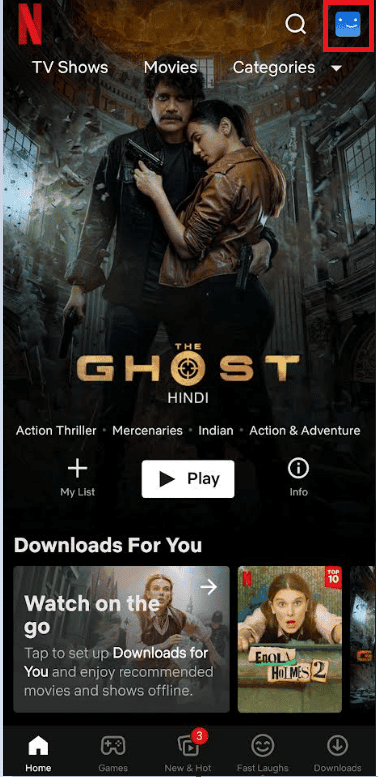
3. Кликните на опцију „Одјава“.
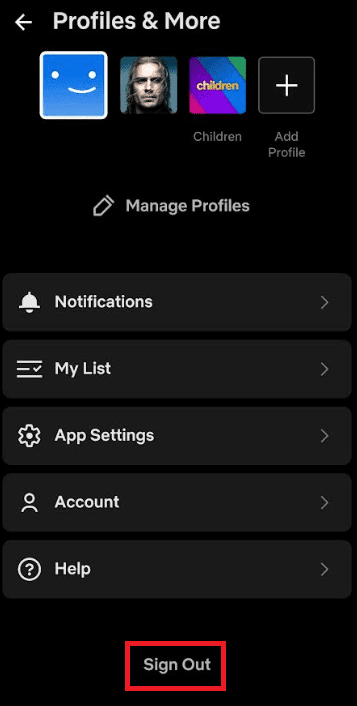
4. Поново кликните на „Одјава“ да потврдите.
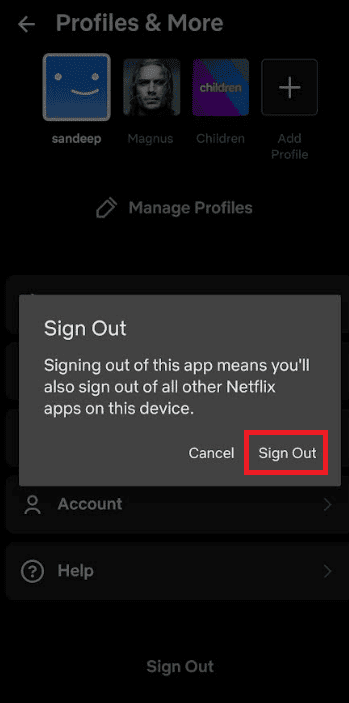
5. Након тога, поново се пријавите у Нетфлик апликацију.
Метод 2: Ажурирање Нетфлик апликације
Грешка може настати ако апликација није ажурирана. Следите ове кораке за ажурирање Нетфлик апликације:
1. Отворите Гоогле Плаи продавницу.
2. Потражите Нетфлик апликацију.
3. Кликните на опцију „Ажурирај“ ако је ажурирање доступно.
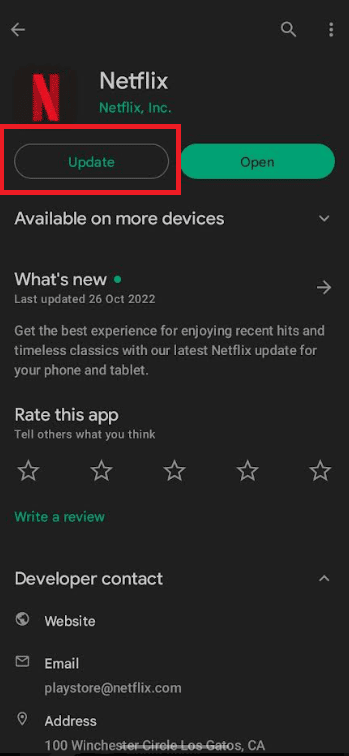
Метод 3: Поновно покретање уређаја
Могуће је да ваш телефон има неки проблем. Поновно покретање телефона може бити решење за грешку „Овај наслов није доступан за тренутно гледање“.
1. Откључајте паметни телефон.
2. Истовремено притисните дугме за напајање и дугме за смањивање јачине звука.
3. Кликните на опцију „Рестартуј“ да поново покренете уређај.
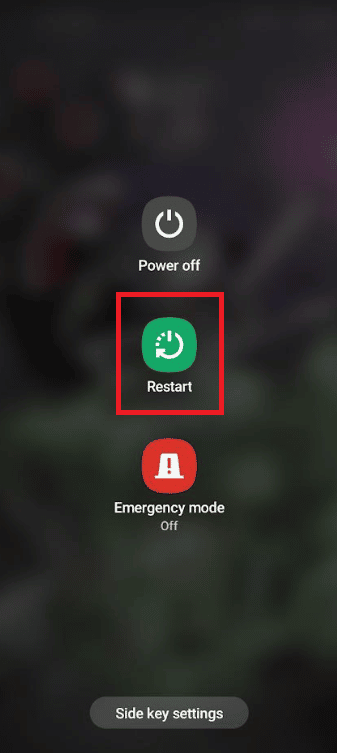
Метод 4: Поновно покретање рутера
Грешка на Нетфлик-у може бити узрокована лошом интернет везом. Следите ове кораке за поновно покретање рутера:
1. Притисните дугме за напајање на рутеру.
2. Искључите рутер из зидне утичнице.
3. Сачекајте 2-3 минута.
4. Поново укључите рутер у утичницу.
5. На крају, поново притисните дугме за напајање и сачекајте да се рутер поново покрене.
 Фотографија: Цомпаре Фибер на Унспласх-у
Фотографија: Цомпаре Фибер на Унспласх-у
Метод 5: Чишћење кеш меморије Нетфлик апликације
Ако се грешка „Овај наслов није доступан за гледање одмах“ и даље приказује, потребно је освежити податке ускладиштене на телефону. Зато је неопходно обрисати кеш меморију. Следите ове кораке:
1. Отворите подешавања паметног телефона.
2. Кликните на подешавања апликација.
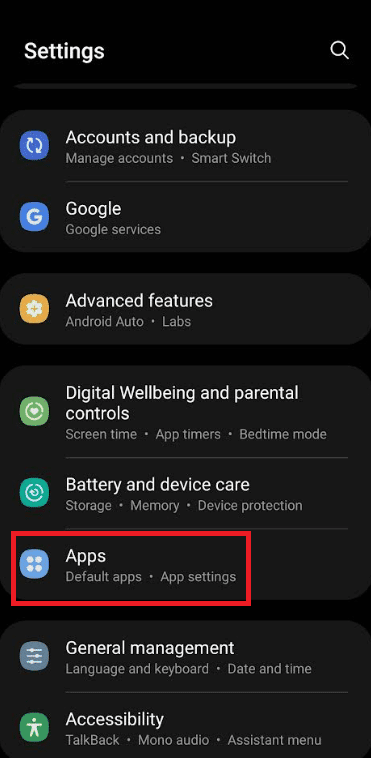
3. Пронађите Нетфлик апликацију и отворите информације о апликацији.
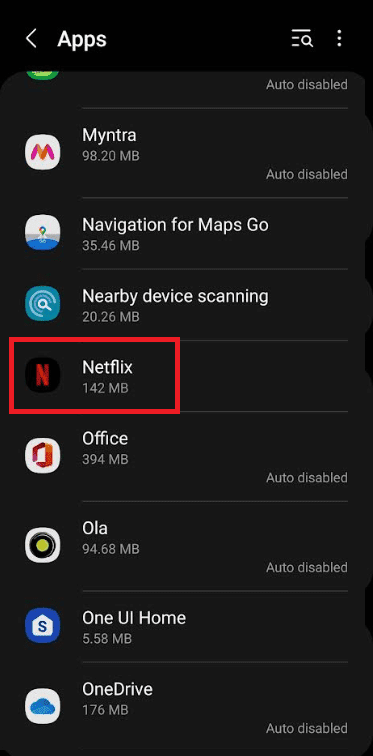
4. Изаберите опцију „Складиштење“.
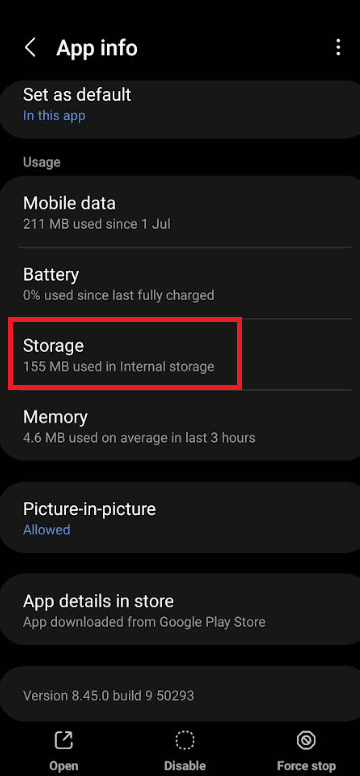
5. На крају, кликните на опцију „Обриши кеш“.
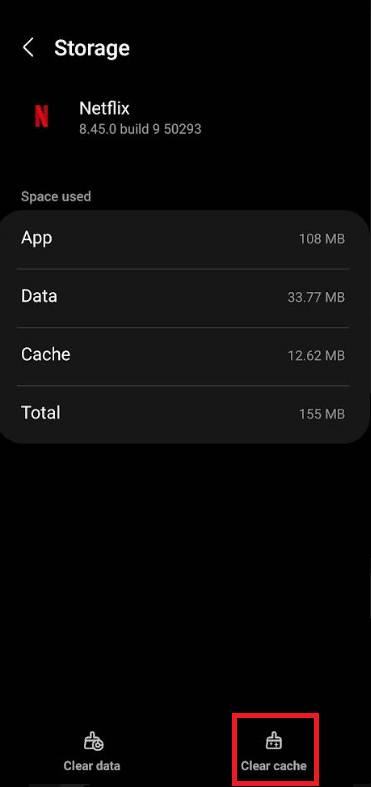
Метод 6: Коришћење ВПН-а
Ако се питате зашто се појављује грешка „Овај наслов није доступан за гледање одмах“, то може бити зато што садржај није доступан у вашој земљи због географских ограничења. У случају да нисте успели да отклоните проблем користећи претходна решења, можете користити ВПН за приступ свим Нетфлик садржајима.
ВПН (Виртуелна приватна мрежа) је услуга која остварује везу између ваших уређаја и интернета. Она вам омогућава приступ Нетфлик садржају са било ког места на свету, без географских ограничења. Погледајте наш водич о 9 најбољих бесплатних неограничених ВПН-ова за Андроид.
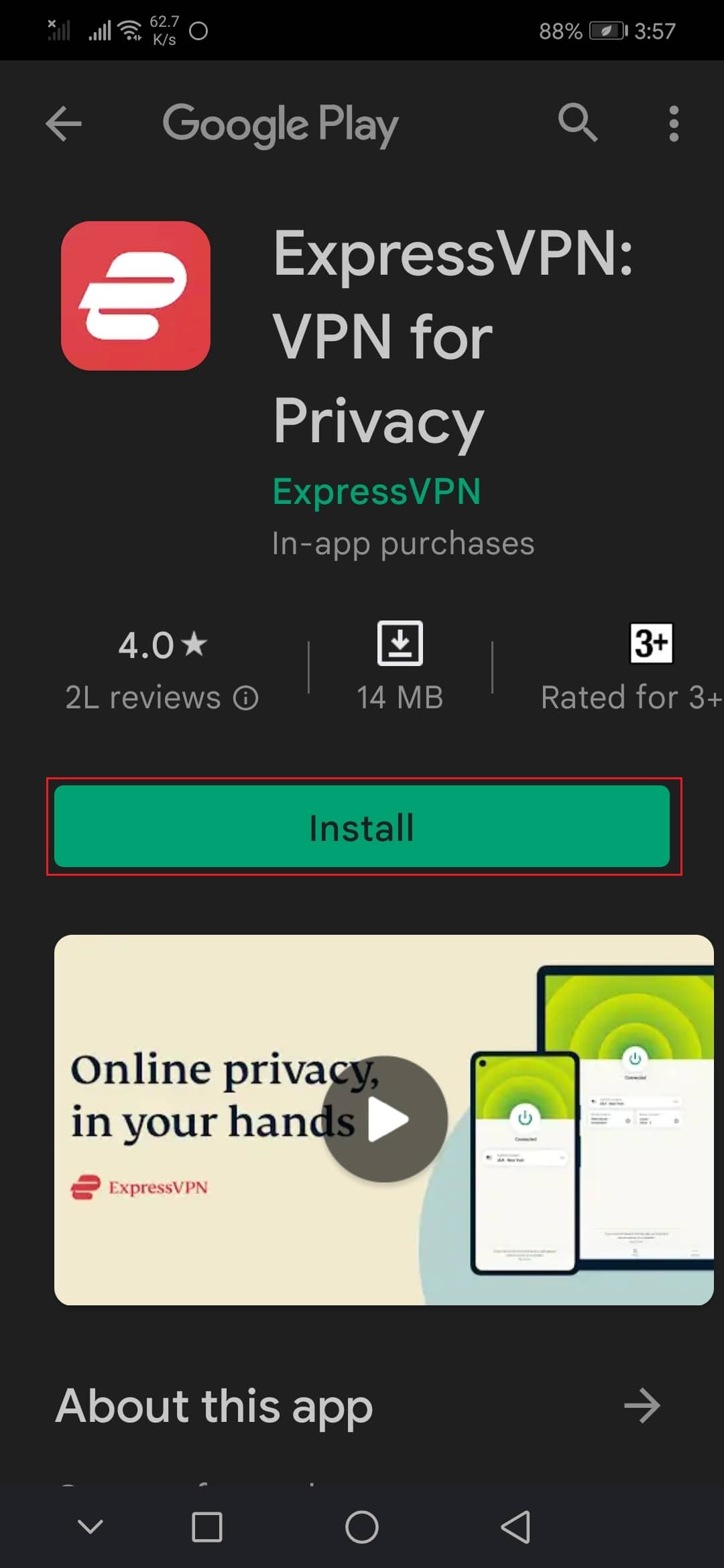
Метод 7: Поновна инсталација Нетфлик апликације
Следе кораци за поновну инсталацију Нетфлик апликације ради решавања проблема са стримовањем.
1. Отворите Гоогле Плаи продавницу на паметном телефону.
2. Кликните на икону профила.
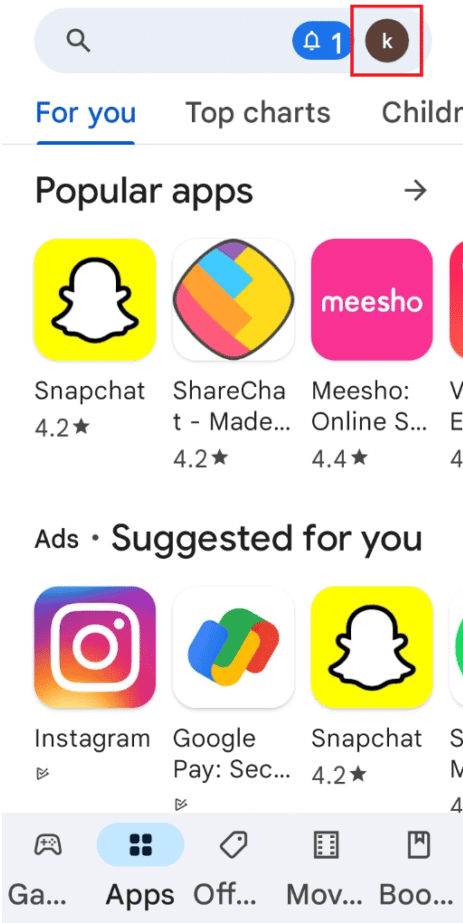
3. Затим изаберите „Управљање апликацијама и уређајима“.

4. Пређите на картицу „Управљање“, означите Нетфлик апликацију и кликните на икону канте за смеће на врху.
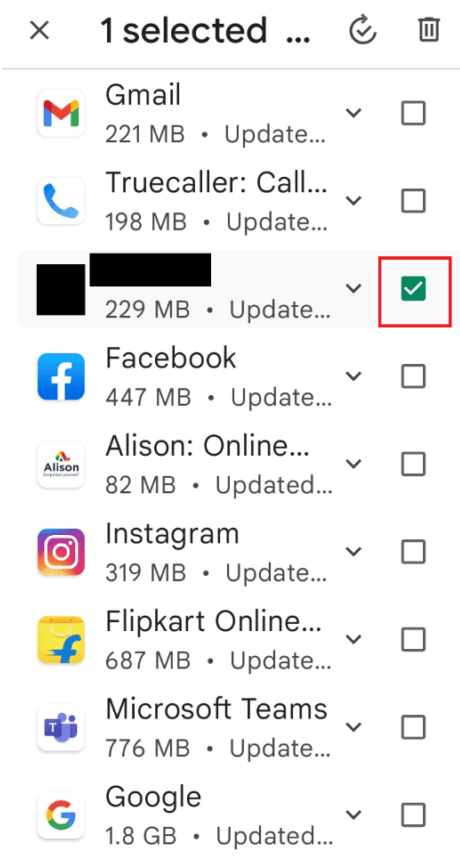
5. Овде изаберите дугме „Деинсталирај“ и сачекајте да се апликација деинсталира.
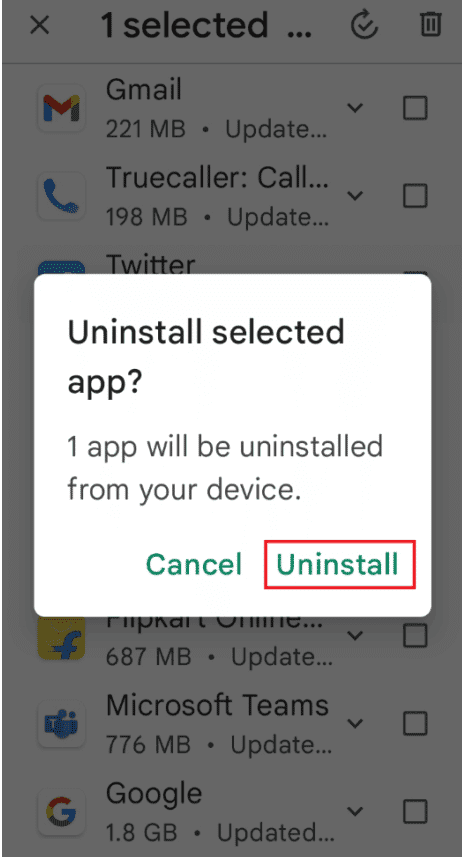
6. Након тога, потражите Нетфлик апликацију.
7. На крају, кликните на опцију „Инсталирај“ да бисте поново инсталирали Нетфлик апликацију.

Метод 8: Обраћање Нетфлик подршци
Уколико ништа од наведеног не помогне, обратите се Нетфлик страници за подршку како бисте разјаснили проблем.
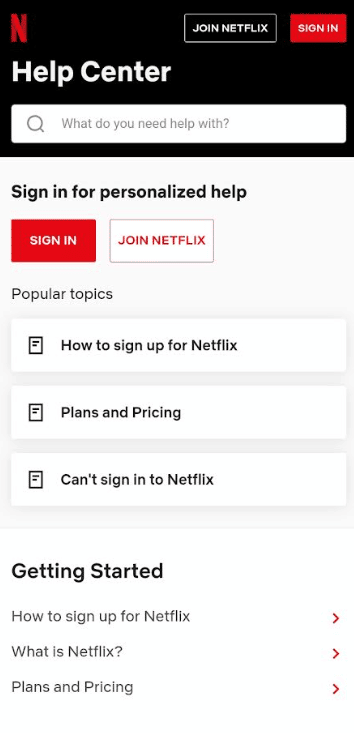
Метод 9: Ажурирање фирмвера уређаја
У најгорем случају, грешка може бити последица некомпатибилности уређаја. Покушајте да ажурирате Андроид оперативни систем. Ако ни то не помогне, размислите о враћању уређаја на фабричка подешавања.
За ажурирање Андроид система:
1. Отворите апликацију „Подешавања“.
2. Кликните на „Ажурирање софтвера“.
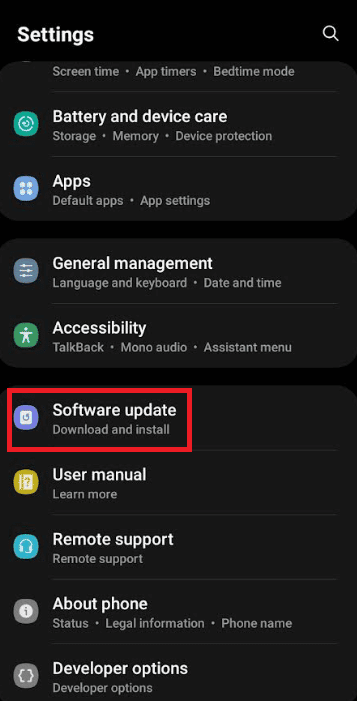
3. Сва доступна ажурирања ће бити приказана овде.
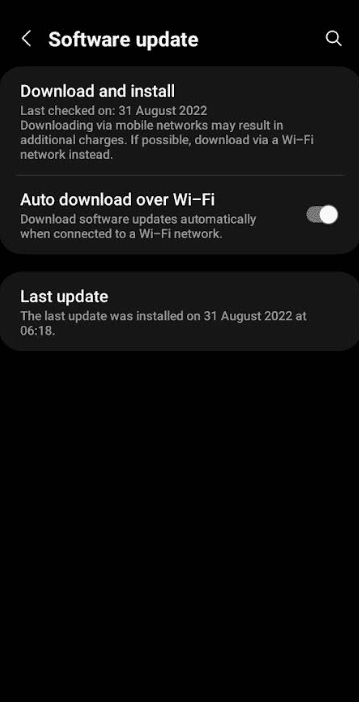
4. Пратите кораке из нашег водича за ручно ажурирање Андроид система на најновију верзију.
Напомена: За враћање Андроид уређаја на фабричка подешавања:
1. Отворите апликацију „Подешавања“.
2. Кликните на „Налози и резервна копија“.
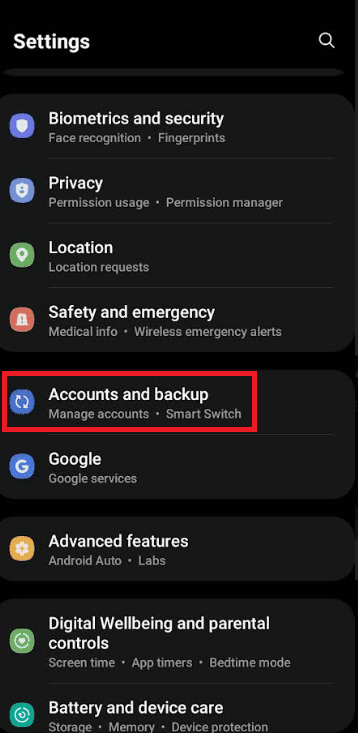
3. Затим кликните на опцију „Ресетуј“.
4. Овде изаберите опцију „Ресетовање фабричких података“.
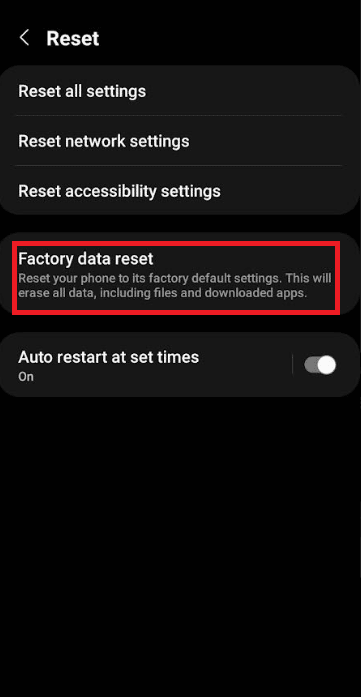
5. Сада кликните на „Ресетуј уређај“.
6. На крају, кликните на опцију „Избриши све“.
Да ли Нетфлик наслов није доступан у вашој области?
Ова порука указује да Нетфлик не може да одреди вашу тренутну локацију. То се може догодити у следећим ситуацијама:
- Ако сте се недавно преселили у другу земљу или путујете. Садржај на Нетфлик-у се разликује од земље до земље. Освежите свој уређај или се одјавите и поново пријавите на Нетфлик.
- Ако користите ВПН са Нетфлик-ом. Грешка „Овај наслов није доступан у вашем подручју“ може се појавити ако је ВПН активан током коришћења Нетфлик-а. Искључите ВПН и поново покушајте да користите Нетфлик.
- Ако филм или серија коју сте гледали више нису доступни.
- Ако Нетфлик мисли да се налазите у другој земљи. Ако филмови и серије нису доступни на вашем језику или не можете да видите наслове које виде други људи у вашем подручју, Нетфлик може мислити да сте у другој земљи. Пратите ове једноставне кораке за решавање проблема:
Проверите своју ИП адресу:
1. У веб претраживачу посетите fast.com да бисте покренули тест везе.
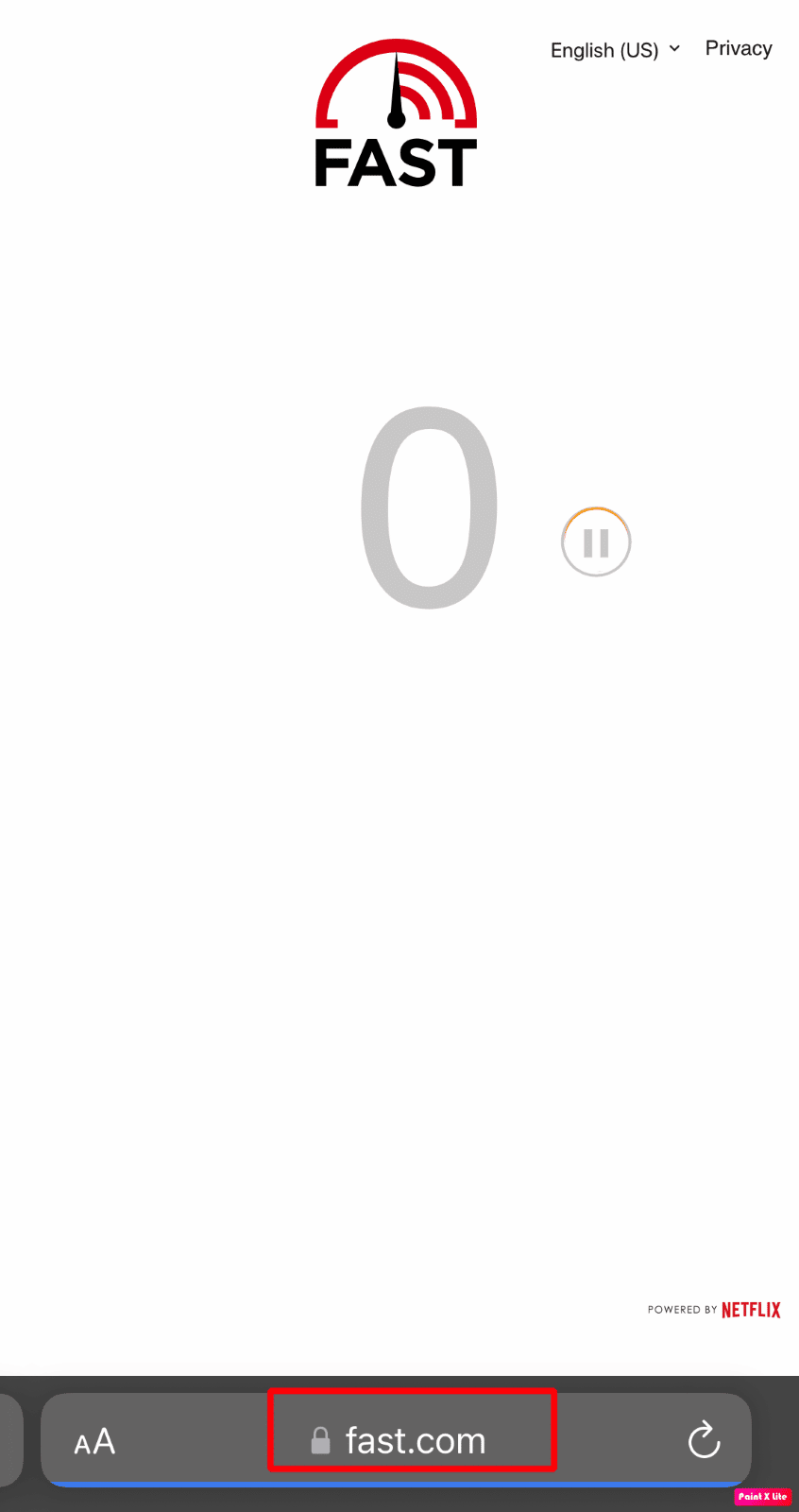
2. Сачекајте да се тест заврши и кликните на „Прикажи више информација“.
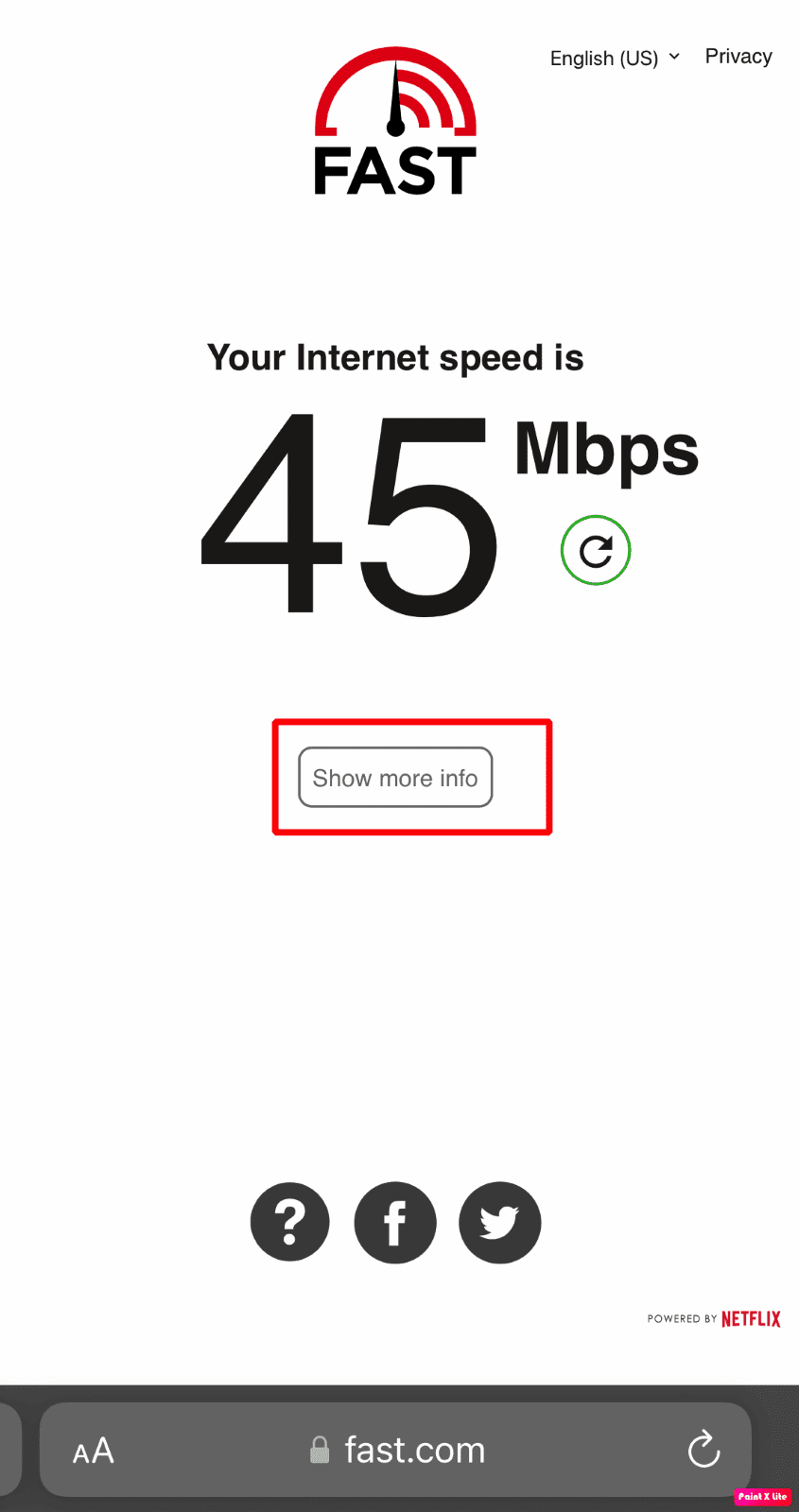
3. Забележите град и државу који се приказују поред „Клијент“.
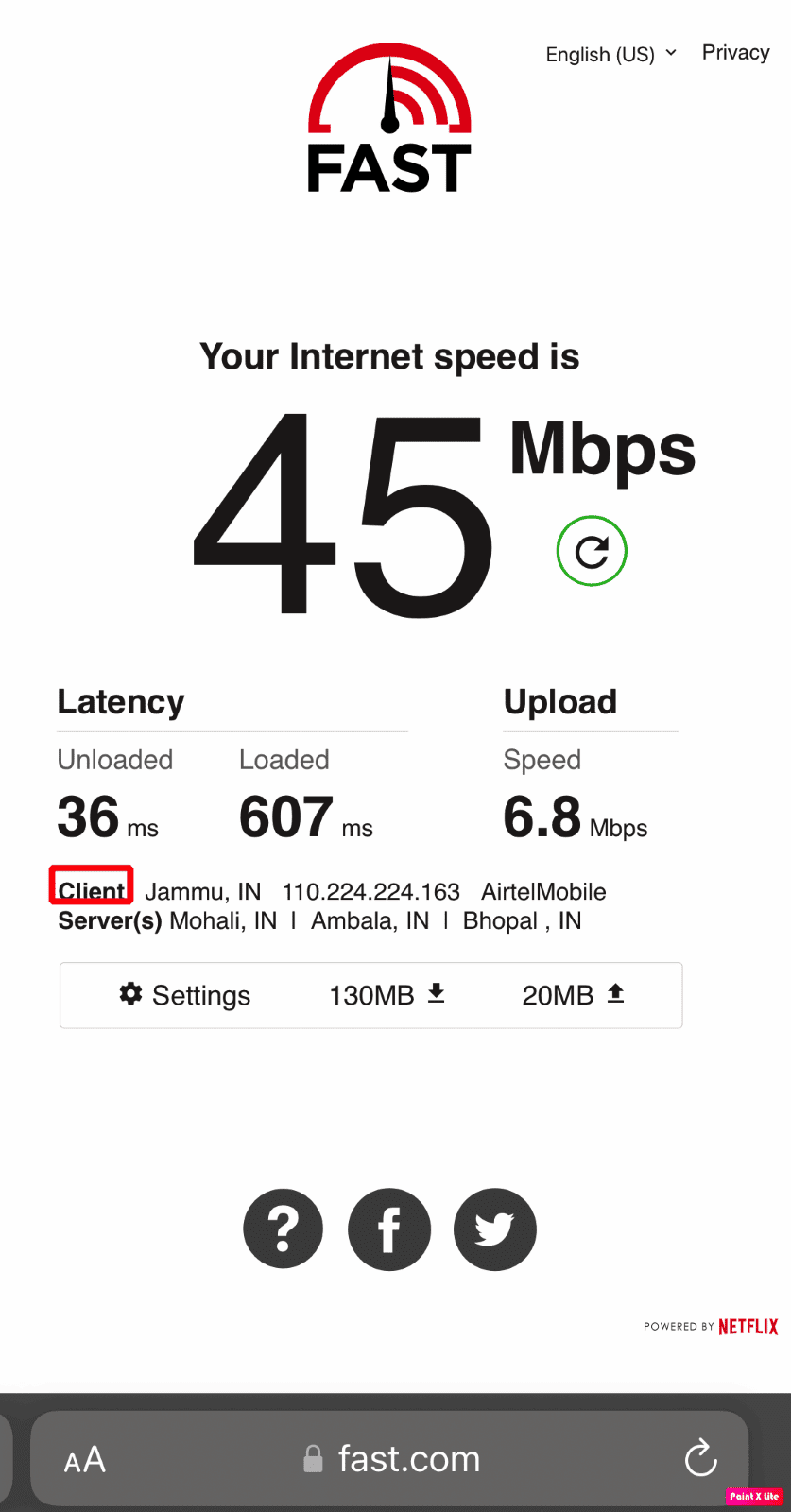
Често постављана питања (ФАК)
П1. Како поправити грешку „Овај наслов није доступан за тренутно гледање“ на паметном ТВ-у?
ОДГ. За помоћ се обратите произвођачу уређаја. Можете покушати и следеће:
- Ажурирајте софтвер уређаја на најновију верзију.
- Вратите уређај на фабричка подешавања.
Уколико ови кораци не помогну или произвођач не може да реши проблем, користите други уређај за стримовање Нетфлик-а.
П2. Како поправити грешку 1044 „Овај наслов није доступан за гледање одмах“ на Нетфлик-у?
ОДГ. Грешка 1044 спречава стримовање серија и филмова и тражи од корисника да пробају друге наслове. Обично ова грешка значи да је потребно освежити податке ускладиштене на вашем уређају. Решите проблем сами, тако што ћете прво покренути Нетфлик апликацију на мобилном уређају, а затим кликните на дугме „Мени“ у горњем левом углу или на „Више“ у доњем десном углу. Затим скролујте надоле и пронађите опцију „Одјава“ и кликните на њу. Потврдите одјаву. Након одјаве, поново се пријавите на уређај и покушајте поново да пустите садржај који желите. Можете и деинсталирати, а затим поново инсталирати апликацију и проверити да ли је проблем решен.
***
Надамо се да је овај чланак разјаснио ваше недоумице у вези са грешком „Овај наслов није доступан за тренутно гледање“ на Нетфлик-у. Посетите нашу страницу за најновије информације.